Was ist Windows 11 21H2?
Wie wir alle wissen, ist Windows 11 die neueste Version des Betriebssystems Windows NT von Microsoft, die am 5. Oktober 2021 veröffentlicht wurde. Im Oktober 2023 ist Windows 11 mit 24,42 % weltweit die zweitbeliebteste Windows-Version, die verwendet wird.
Windows 11 21H2 ist die erste Version von Windows 11. Außerdem wurde es am 20. September 2022 durch Windows 11 22H2 ersetzt. Gegenwärtig haben viele Benutzer möglicherweise ein Upgrade auf Windows 11 23H2 durchgeführt.
Viele Menschen möchten jedoch die ISO-Datei von Windows 11 21H2 erhalten. Im Allgemeinen können Sie es nicht von Microsoft erhalten, da Microsoft auch die neueste Version von Windows 11 anbietet. Um die Windows 11 21H2 ISO zu erhalten, können Sie die folgenden Möglichkeiten ausprobieren.
Lesen Sie auch: Grundlegende Windows 11-Systemanforderungen für PCs und Laptops
Weg 1. Von anderen gepackte Windows 11 21H2-ISO herunterladen
Manche Leute verpacken alte Windows-Versionen als ISO-Datei und geben sie dann online an andere weiter. Der wichtige Punkt bei dieser Methode ist, eine zuverlässige Website oder Person zu finden, um den Windows 11 21H2-Download zu erhalten.
Derzeit habe ich festgestellt, dass jemand die ISO-Datei von Windows 11 21H2 auf die Website archive.org hochgeladen hat. Diese Website ist in den meisten Fällen zuverlässig. Daher können Sie den Windows 11 21H2-Download hier erhalten.
Lesen Sie auch: Windows 11 21H2 vs. 22H2: Was sind die Unterschiede zwischen ihnen?
Weg 2. MediaCreationTool.bat
Früher konnten Sie den Download von Windows 11 Version 21H2 über Rufus erhalten. Derzeit ist diese Methode jedoch von Microsoft blockiert worden.
Glücklicherweise bieten einige Softwareentwickler andere Wege an, um das Problem zu lösen. MediaCreationTool.bat ist eine dieser Methoden. Mit diesem Tool können Sie alle Windows 10/11-Versionen von 1507 bis 21H2 erhalten. Im Folgenden wird beschrieben, wie Sie dieses Tool verwenden, um den Windows 11 21H2 Download zu erhalten.
Schritt 1: Gehen Sie auf die GitHub-Seite MediaCreationTool.bat. Klicken Sie auf Code und dann auf Download ZIP. Sie erhalten eine ZIP-Datei.
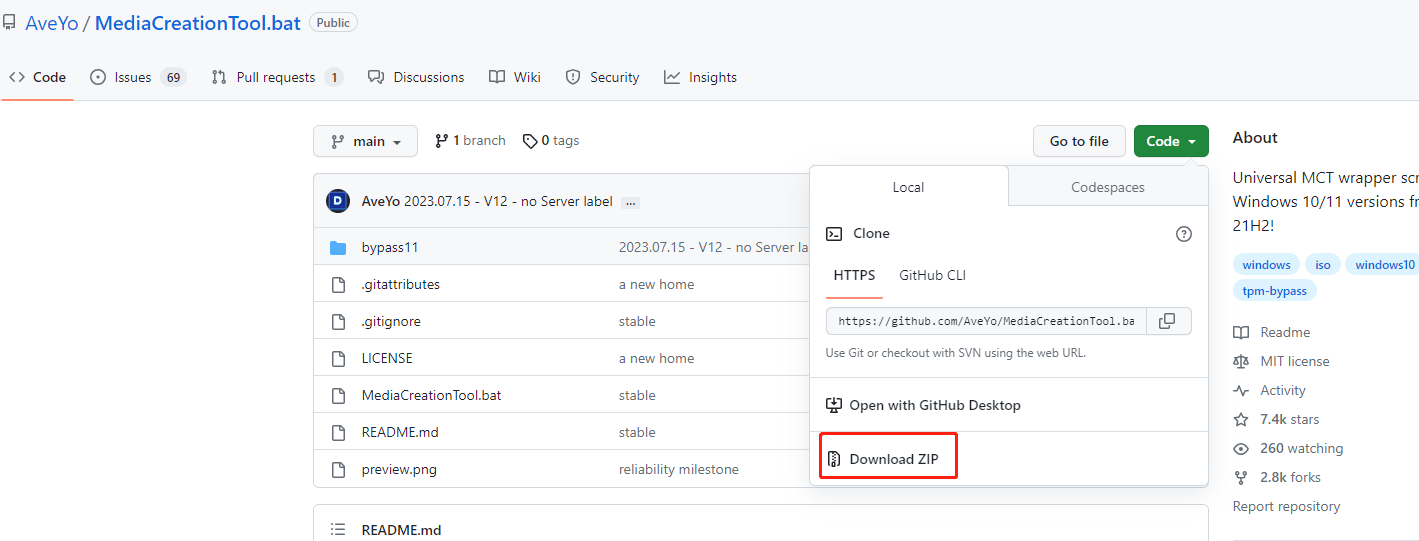
Schritt 2: Entpacken Sie die ZIP-Datei und öffnen Sie den extrahierten Ordner. Doppelklicken Sie auf die Datei MediaCreationTool.bat, um sie auszuführen. Die bat-Datei wird ausgeführt, und anschließend wird das Fenster MCT Version angezeigt. Klicken Sie auf 11.
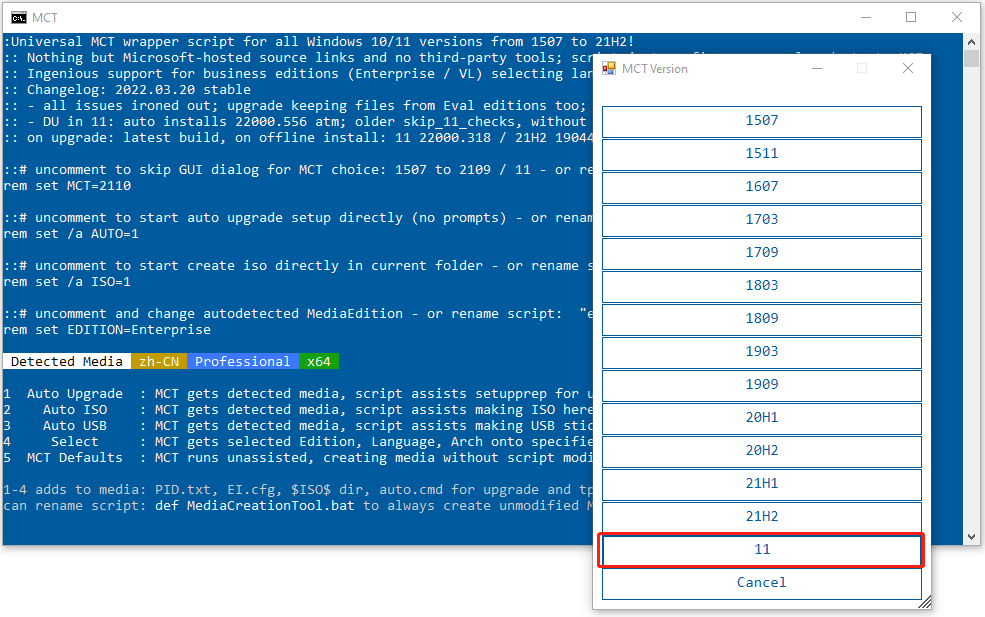
Schritt 3: Warte einen Moment, dann öffnet sich das Windows 11 Setup-Fenster. Wählen Sie die Sprache und die Edition aus. Klicken Sie dann auf Weiter. Nun können Sie je nach Bedarf eine ISO-Datei oder einen USB-Speicherstick auswählen.
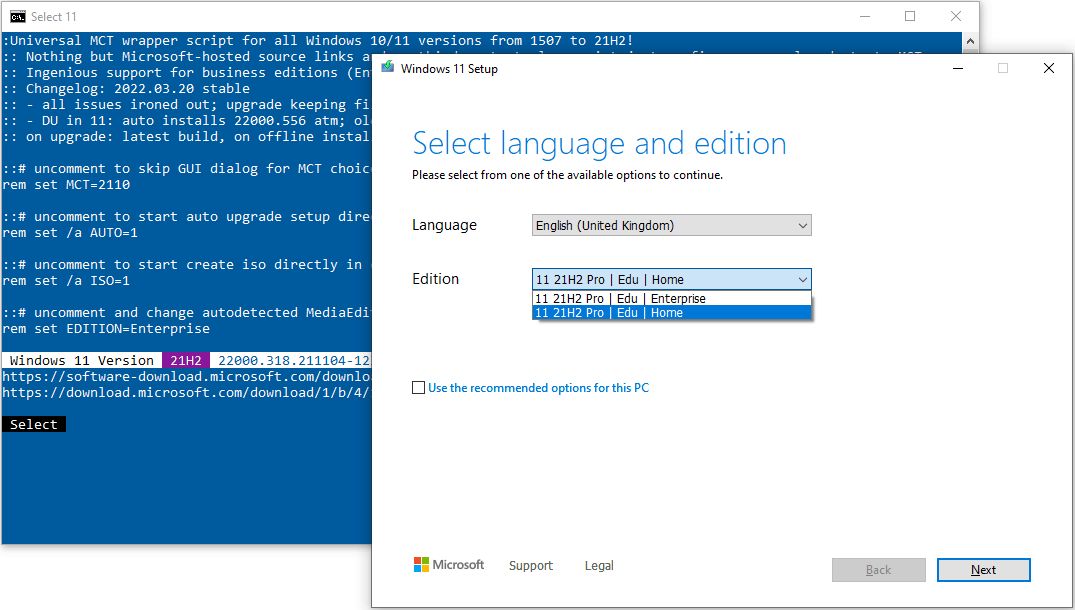
Weg 3. Rufus
Obwohl wir mit Rufus keine alten Windows 11-Versionen herunterladen können, führe ich diese Methode hier dennoch auf, weil ich denke, dass die Rufus-Entwickler dieses Problem in Zukunft beheben werden. Um eine alte Windows-Version mit der Verwendung von Rufus zu erhalten, sollte der Prozess wie folgt ablaufen:
- Laden Sie die neueste Rufus-Version herunter und installieren Sie sie.
- Schließen Sie ein USB-Laufwerk an Ihren Computer an und starten Sie Rufus.
- Klicken Sie im Rufus-Tool unter Boot–Auswahl auf den Abwärtspfeil neben AUSWAHL und wählen Sie dann DOWNLOAD.
- Klicken Sie auf die Schaltfläche DOWNLOAD und das Download-Skript wird ausgeführt.
- Wählen Sie Windows 11 Version.
- Wählen Sie die Version 21H2 und klicken Sie dann auf Download.
MiniTool Partition Wizard ist ein professionelles Festplattenverwaltungsprogramm. Es kann helfen, das System zu sichern, die Festplatte zu klonen und die gelöschten/verlorenen Partitionen oder Daten wiederherzustellen. Ein Versuch ist es wert.
MiniTool Partition Wizard DemoKlicken zum Download100%Sauber & Sicher